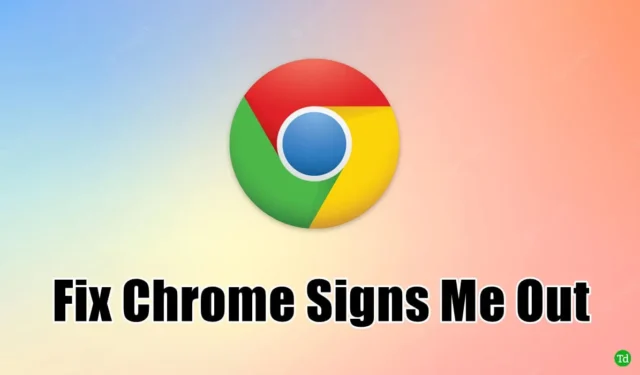
Google Chrome에서 브라우저를 닫으면 로그아웃되는 것을 보셨다면, Chrome의 특정 버그로 인해 이러한 짜증나는 문제를 겪는 사람이 여러분 혼자가 아니라는 것을 알고 계실 겁니다.
최근에 크롬을 종료할 때 모든 것에서 로그아웃되는 불쾌한 상황을 겪었 는데 다행히도 이 문제를 해결할 수 있는 효과적인 해결책이 있습니다.
가장 인기 있는 웹 브라우저 중 하나인 Google Chrome은 사용자 친화적인 디자인, 강력한 기능 및 성능으로 인해 시장 점유율이 65%로 무려 높습니다.
자동 로그인 기능은 Chrome의 뛰어난 요소입니다. 이 기능에 어려움이 있는 경우 Chrome에서 로그아웃 상태로 유지되는 문제에 대한 솔루션을 제공하는 이 블로그 게시물을 계속 읽어보세요 .
Chrome을 종료할 때 로그아웃되는 문제를 해결하려면 어떻게 해야 하나요?
Google Chrome에서 로그아웃 문제를 완화하기 위한 몇 가지 전략은 다음과 같습니다.
1. 종료 시 쿠키가 활성화되어 있는지 확인하세요.
집중해야 할 두 가지 주요 측면은 쿠키가 활성화되어 있는지 확인하고 브라우저를 닫은 후 Google이 저장된 쿠키를 삭제하지 않도록 설정되어 있는지 확인하는 것입니다.
쿠키는 사용자가 계정에 로그인한 상태를 유지하는 토큰 역할을 합니다. Google Chrome과 다양한 사이트에서 로그인 상태를 유지하려면 쿠키가 활성화되어 있는지 확인하세요.
또한, 설정을 확인하여 종료 시 쿠키가 지워지지 않는지 확인하세요.
- 컴퓨터에서 Google Chrome을 실행합니다 .
- 오른쪽 상단 모서리에 있는 세 개의 점을 클릭한 다음 설정 옵션 을 선택하세요 .
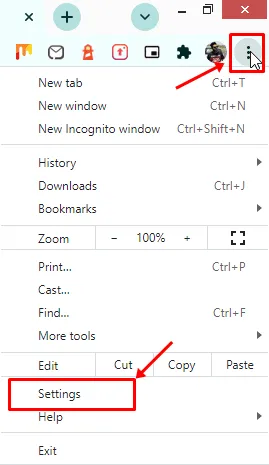
- 개인정보 보호 및 보안을 선택하세요 . 몇 가지 옵션이 표시됩니다.
- 다음으로, 쿠키 및 기타 사이트 데이터를 클릭하세요 .
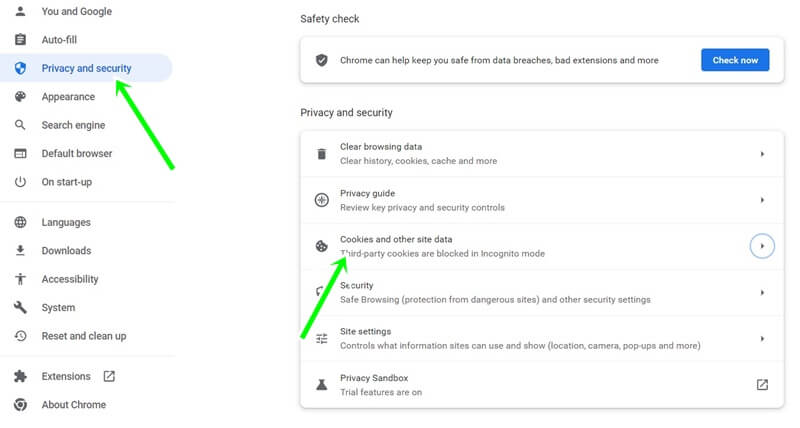
- 모든 창을 닫을 때 쿠키 및 사이트 데이터 지우기 토글의 선택을 취소합니다 .
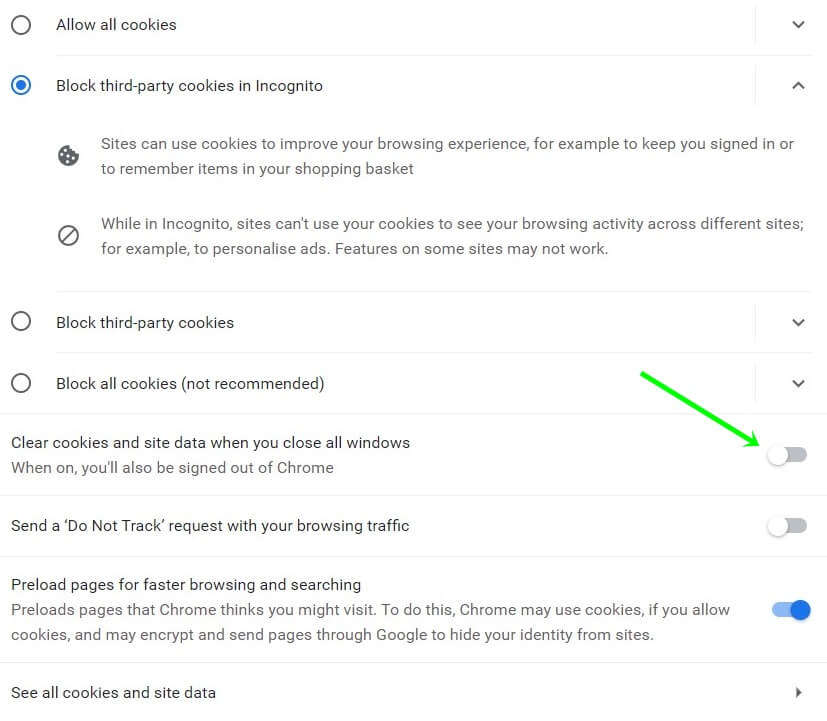
쿠키 삭제가 허용되면 사이트를 방문할 때마다 로그인 세부 정보를 다시 입력해야 합니다. 이 기능을 비활성화하면 탐색 연속성이 향상됩니다.
2. Chrome 로그인 활성화
Chrome 로그인을 활성화하는 것은 간단한 과정으로, 비밀번호를 저장하고 필요에 따라 기억하며 데이터 동기화도 가능합니다.
이 기능을 꺼 놓으면 로그인 정보를 반복해서 입력해야 합니다.
- 언제나 그렇듯이 PC에서 Google Chrome을 실행하세요.
- 세 개의 점 을 클릭 하고 설정 옵션을 선택하세요 .
- 이제 ‘You and Google’을 탭하세요.
- 다음으로, 동기화 및 Google 서비스를 클릭합니다.
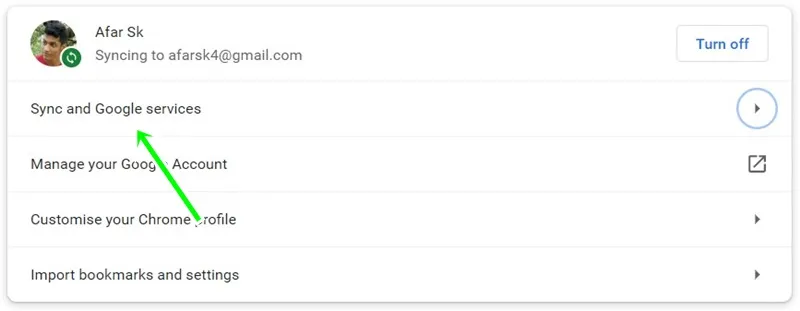
- 마지막으로 스위치를 켜서 Chrome 로그인 허용 옵션을 활성화합니다 .
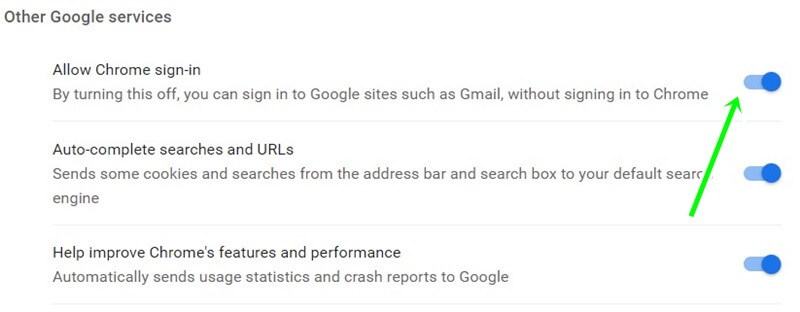
3. 캐시와 쿠키를 정기적으로 지우세요
때때로 캐시와 쿠키를 지우는 것이 필수적입니다. 쿠키 내의 손상된 파일로 인해 Google Chrome에서 반복해서 로그아웃될 수 있기 때문입니다.
이러한 항목을 수동으로 지우는 방법은 다음과 같습니다.
- 기기에서 Chrome 브라우저를 엽니다 .
- 세 개의 점을 선택한 다음 드롭다운에서 설정을 선택하세요.
- 개인정보 보호 및 보안 섹션 을 클릭하세요 .
- 그런 다음 검색 데이터 지우기를 탭합니다.
- 캐시 및 쿠키에 대한 추가 옵션에 액세스하려면 고급 탭 으로 전환하세요 .
- 쿠키 및 기타 사이트 데이터 와 캐시된 이미지 및 파일을 모두 확인하세요 . 시간 범위를 그에 맞게 조정하세요.
- 데이터 지우기 버튼 을 클릭하세요 .
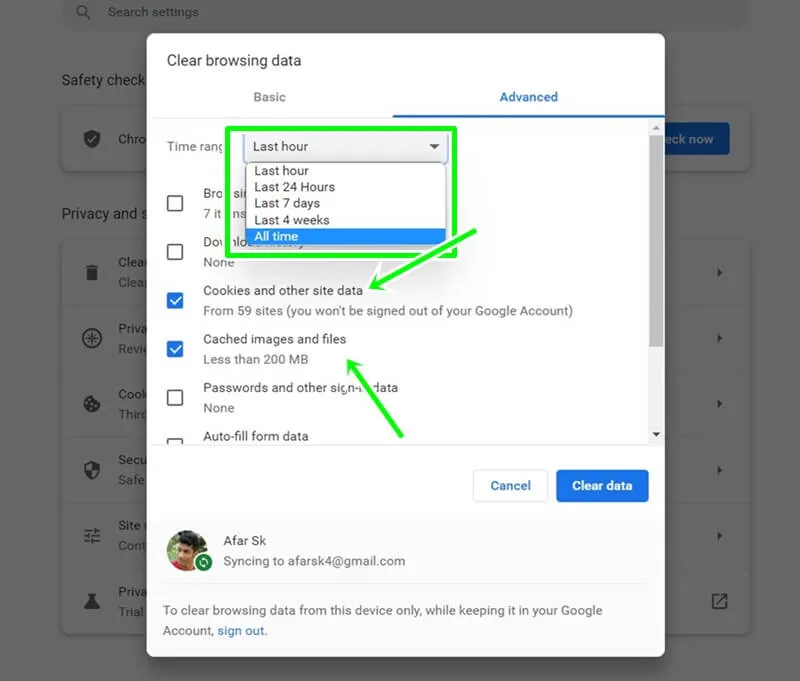
이 방법을 사용하면 사이트 데이터를 다시 입력해야 하지만 손상된 파일을 효과적으로 제거할 수 있습니다.
4. Chrome 브라우저 업데이트
Chrome 브라우저를 최신 버전으로 업데이트하면 오래된 요소가 제거되어 브라우저를 닫은 후 로그아웃되는 문제가 해결됩니다.
- 컴퓨터에서 Chrome 브라우저를 엽니다 .
- 세 개의 점 에서 설정을 선택하세요 .
- 그런 다음 메뉴 하단에서 ‘Chrome 정보’ 섹션을 클릭합니다 .
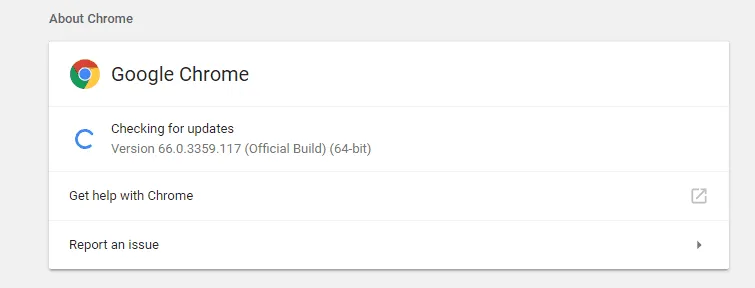
- 업데이트 후 Chrome을 다시 시작할 수 있습니다 .
5. 확장 프로그램 비활성화
특정 확장 프로그램은 Chrome의 기능을 방해할 수 있습니다. 광고 차단기와 콘텐츠 필터는 Java 스크립트와 유해한 쿠키가 제대로 작동하지 못하게 하여 잦은 로그아웃으로 이어질 수 있습니다.
확장 프로그램을 비활성화하는 방법은 다음과 같습니다.
- PC에서 Chrome을 실행합니다 .
- 세 개의 점을 클릭한 다음 다른 도구로 이동하세요.
- 확장 프로그램 관리자를 보려면 확장 프로그램을 선택하세요 .
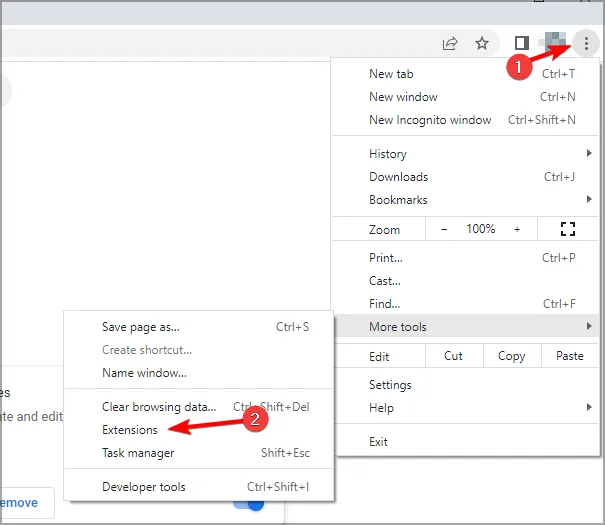
- 의심스러운 확장 프로그램을 모두 끄면 됩니다.
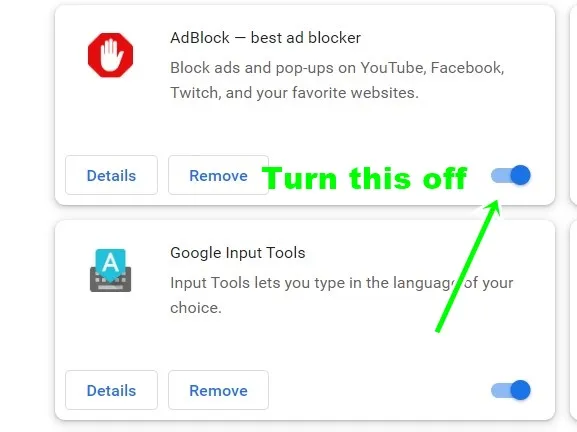
- Chrome을 다시 시작하여 문제가 해결되었는지 확인하세요.
6. Chrome 설정을 기본값으로 재설정
Chrome을 기본 설정으로 재설정하면 저장된 비밀번호나 기타 저장된 데이터를 잃지 않고 사용자 환경을 새로 고칠 수 있습니다.
재설정하려면 다음 단계를 따르세요.
- Chrome 브라우저를 엽니다 .
- 세 개의 점을 클릭 하고 설정을 선택하세요 .
- 재설정 및 정리 옵션을 선택합니다 .
- 새 창이 나타나면 설정을 원래 기본값으로 복원을 클릭하세요.
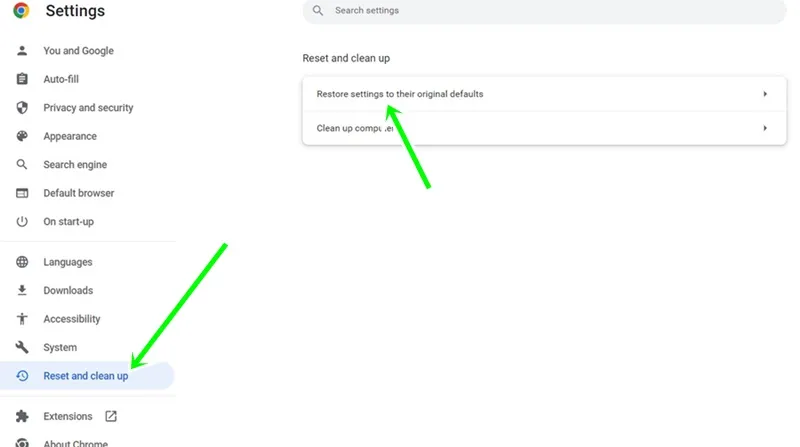
- 변경 사항을 완료하려면 설정 재설정을 클릭하세요 .
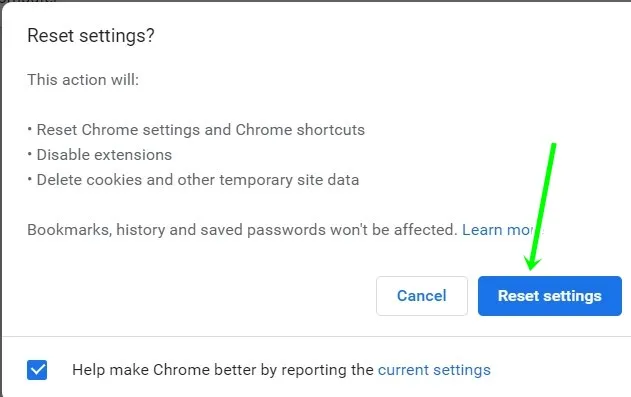
이 방법을 사용하면 환경 설정이 재설정될 수 있지만, 문제를 해결하고 Chrome 환경을 개선할 수도 있습니다.
마지막 생각
아무도 로그인 정보를 반복적으로 입력해야 하는 것을 좋아하지 않습니다. 이는 지루할 수 있습니다. 위에 설명된 방법은 Chrome에서 종료 시 로그아웃되는 문제를 효과적으로 해결할 수 있습니다.




답글 남기기